"Acabo de actualizar iOS 17 en mi iPad mini 6 y falló, así que tengo que restaurar mi iPhone con iTunes, de todos modos, todas mis notas se han ido y no puedo encontrarlas en la aplicación Apple Notes, ¿hay alguna forma de obtener ellos de vuelta? Por favor ayuda. "
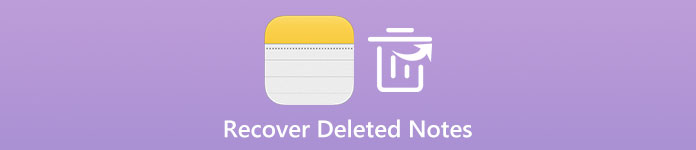
Muchas personas utilizan la aplicación Notas para grabar un resumen de reuniones de negocios, lista de compras de días festivos, tareas, etc. Sin embargo, el sistema se bloqueó, formateó erróneamente, eliminando accidentalmente, todo lo que podría causar la desaparición de notas importantes de su iPad. Afortunadamente, puede aprender cómo recuperar simplemente las notas eliminadas en el iPad sin copia de seguridad o desde la copia de seguridad de iTunes / iCloud en este tutorial.
- Parte 1: Cómo recuperar notas borradas en iPad
- Parte 2: Cómo recuperar notas borradas en iPad desde la copia de seguridad de iTunes
- Parte 3: Recuperar notas en iPad desde la copia de seguridad de iCloud
- Parte 4: Recuperar notas faltantes en iPad usando correo electrónico
Parte 1: Cómo recuperar notas borradas en iPad
En esta parte, le mostraremos cómo recuperar notas borradas en iPad sin copias de seguridad.
Camino 1: Recupera notas eliminadas en iPad a través de la función de eliminar recientemente
¿Sabes que? Apple puede tener avisos, tal imposibilidad de que la gente quiera recuperar notas eliminadas en el iPad debido a algunas razones. Por lo tanto, diseñó una función llamada Eliminar recientemente. En otras palabras, cuando borra algunas notas en el iPad, no se han ido, pero guárdelas en la carpeta Eliminar recientemente para los días de 30.
Paso 1. Abra la aplicación Notas desde la pantalla de inicio de su iPad una vez que descubra que ha eliminado notas importantes por error. Seleccione "Eliminado recientemente" en la pantalla Carpeta.
Paso 2. Ahora, puede ver todas las notas eliminadas dentro de los 30 días. Toque en el menú "Editar" en la parte superior de la pantalla y luego seleccione todas las notas que desea recuperar.
Paso 3. Toque la opción "Mover a" en la parte inferior y seleccione una carpeta o cree una nueva carpeta para guardar las notas recuperadas.
La función Eliminar recientemente solo está disponible para iOS 8 y versiones posteriores.
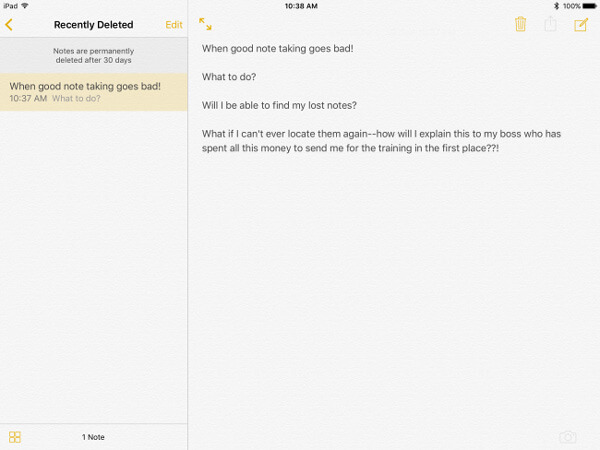
Camino 2: Recupera notas borradas en iPad profesionalmente
En realidad, la función que se eliminó recientemente tiene muchas limitaciones, como no más de 30 días. Y si reinicia o restaura su iPad, esta función no es válida. La opción alternativa son las herramientas profesionales de recuperación de datos, como Apeaksoft iPhone Data Recovery. Sus características clave incluyen:
- Recupere las notas eliminadas en el iPad debido a la restauración, restauración, bloqueo del sistema o eliminación errónea.
- Recuperar la nota perdida del dispositivo iPad sin copia de seguridad.
- Recupera ciertas notas de las copias de seguridad de iTunes o iCloud.
- Además de las notas, también admite una variedad de tipos de datos, como contactos, recordatorios, notas, fotos, videos, música y más.
- Compatible con iPad Pro/Air/mini 6 y generaciones anteriores.
- Disponible para Windows 11/10/8/8.1/7/XP y macOS.
En resumen, es la forma más fácil de recuperar notas eliminadas en iPad.

Paso 1. Instale la herramienta de recuperación de notas eliminadas en la computadora
Obtenga el software de recuperación de datos del iPad instalado en su computadora. Tiene una versión para Windows y Mac respectivamente. Registre el programa si ya lo ha comprado. Inicie el software en su computadora.

Paso 2. Vista previa de notas eliminadas en el iPad para la recuperación
Seleccione "Recuperar desde dispositivo iOS" en la interfaz de inicio y haga clic en el botón "Iniciar escaneo". Cuando haya terminado, se le llevará a la ventana de detalles. Seleccione "Notas" en "Notas y otros" en el lado izquierdo.

Paso 3. Recuperar notas borradas en iPad
Busque y marque las casillas de las notas eliminadas para recuperar en la lista y haga clic en el botón "Recuperar" para recuperar las notas perdidas del iPad.
Parte 2: Cómo recuperar notas borradas en iPad desde la copia de seguridad de iTunes
Si ha activado la función de copia de seguridad automática en el iPad, sus notas y otros datos se guardarán en las copias de seguridad de iTunes. Apeaksoft iPhone Data Recovery puede abrir la copia de seguridad de iTunes y hacer una restauración selectiva.
Paso 1. Cambia al modo de recuperación de copia de seguridad de iTunes
También inicie el programa de escritorio. Elija "Recuperar del archivo de copia de seguridad de iTunes" para cambiar a este modo.

Paso 2. Abrir copia de seguridad de iTunes para la recuperación de notas eliminadas
Seleccione la última copia de seguridad de iTunes o cualquier archivo de copia de seguridad que contenga las notas eliminadas. Haga clic en el botón "Iniciar escaneo" para comenzar a extraer datos de la copia de seguridad de iTunes.

Paso 3. Recuperar notas borradas en iPad simplemente
Al entrar en la ventana de detalles, seleccione "Notas" en la cinta izquierda y elija las notas para volver al lado derecho. Finalmente, haga clic en el botón "Recuperar" para completarlo.
Parte 3: Recuperar notas en iPad desde copia de seguridad de iCloud
Si usa iCloud para hacer una copia de seguridad de su iPad, iPhone Data Recovery también podría ayudarlo a recuperar las notas eliminadas.
Paso 1. Pasa al modo de recuperación de copia de seguridad de iCloud
Abra la mejor herramienta de recuperación de notas, elija "Recuperar del archivo de copia de seguridad de iCloud" e inicie sesión en su cuenta de iCloud y contraseña para acceder a sus copias de seguridad de iCloud.

Paso 2. Extraer notas eliminadas de la copia de seguridad de iCloud
Seleccione una copia de seguridad de iCloud adecuada y haga clic en el botón "Descargar". Después de la descarga, todos los datos se presentarán en la copia de seguridad. Seleccione "Notas" en la barra lateral izquierda y obtenga una vista previa de las notas eliminadas a la derecha.

Paso 3. Recupera notas borradas en iPad desde la copia de seguridad de iCloud
Seleccione las notas deseadas y presione el botón "Recuperar". Luego, en el cuadro de diálogo emergente, ingrese una carpeta para guardar las notas, haga clic en "Recuperar" nuevamente para recuperarlas. Para obtener más detalles sobre cómo recuperar notas de iCloud, revisa este post.
Parte 4: Recuperar notas faltantes en el iPad usando correo electrónico
Si ha configurado su correo electrónico con la aplicación Notas, la recuperación de notas eliminadas en el iPad debería ser una tarea sencilla.
Paso 1. Abra su cuenta de correo electrónico en su navegador y vea si las notas eliminadas en su correo electrónico.
Paso 2. Si encuentra las notas perdidas, abra la aplicación "Configuración" del iPad, vaya a "Correo" y seleccione su cuenta de correo electrónico.
Paso 3. Apague "Notas" y vuelva a encenderlo para recuperar notas eliminadas en el iPad.

Recomendar: Copia de seguridad y restauración de datos de iOS
Apeaksoft Respaldo y restauración de datos de iOS Es una herramienta de copia de seguridad profesional para iPad. Sus características principales incluyen:
- 1. Copia de seguridad de todo iPad en un solo clic.
- 2. Seleccione las notas en el iPad para crear una copia de seguridad selectiva simplemente.
- 3. Además de notas, contactos, SMS, historial de llamadas, recordatorios, calendarios, fotos, música, videos y más.
- 4. Restaura las notas eliminadas en el iPad desde copias de seguridad.
- 5. Compatible con todos los modelos de iPad y iOS 17 / 16 / 15 o anterior.
- 6. Ejecute en Windows 11/10/8/7/XP y macOS.
En resumen, podría ayudarte a recuperar notas borradas.

Conclusión:
En este tutorial, hemos compartido cuatro formas de recuperar notas eliminadas en iPad a través de la aplicación Notes, copia de seguridad de iTunes o iCloud y correo electrónico. Cuando haya perdido notas importantes en su iPad, puede seguir las guías anteriores para recuperarlas fácilmente. Además, recomendamos la mejor herramienta de copia de seguridad de notas de iPad, Apeaksoft iOS Data Backup & Restore, para evitar la pérdida de datos.








